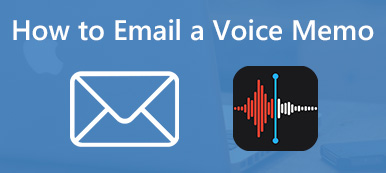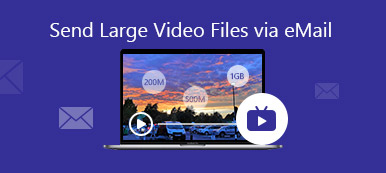S pokrokem technologie se fotografie stávají ostřejšími, ale velikost souborů fotografií se také zvětšuje. Většina poskytovatelů e-mailu má však omezení velikosti. Gmail například umožňuje odesílat e-maily až do velikosti 25 MB. To znemožňuje odesílání velkých fotografií e-mailem. Naštěstí si hlavní poskytovatelé e-mailu uvědomili poptávku a poskytují řešení. Tento tutoriál vysvětluje jak posílat velké soubory fotografií rychle používat Gmail, Outlook a Apple Mail.

- Část 1: Jak odesílat velké fotografie e-mailem
- Část 2: Nejčastější dotazy k odesílání velkých fotografií e-mailem
Část 1: Jak odesílat velké fotografie e-mailem
Pokud narazíte na problémy při odesílání velkých fotografií a videí e-mailem, můžete přílohu nahrát do cloudového úložiště, získat odkaz a odeslat ji e-mailem příjemci. Dobrou zprávou je, že hlavní poskytovatelé e-mailu mohou také nabízet bezplatné cloudové servery.
Způsob 1: Jak odesílat velké fotografie v Gmailu pomocí Disku Google
Gmail umožňuje uživatelům odesílat přílohy omezené na 25 MB. Pokud vaše fotografie překročí omezení, Gmail automaticky nahraje přílohu na Disk Google, což každému účtu poskytne 15 GB úložného prostoru zdarma.
Krok 1 Přihlaste se ke svému účtu v Gmailu, vytvořte novou zprávu a zadejte potřebné údaje.
Krok 2 Klepněte na tlačítko Komponovat tlačítko a vyberte Google Drive dole.

Krok 3 Poté se vám zobrazí Vkládejte soubory pomocí Disku Google dialog.
Krok 4 Pokud jste nahráli velké soubory na Disk Google, vyberte je v Můj disk tab. Pokud ne, zamiřte do Nahrát a podle pokynů na obrazovce nahrajte fotografie nebo jiné velké soubory z pevného disku.

Tip: Odkaz na pohon je pro všechny soubory uložené ve vašem účtu, včetně Dokumentů, Tabulek, Prezentací nebo Formulářů Google. Příloha funguje pouze pro soubory, které nebyly vytvořeny pomocí Dokumentů, Tabulek nebo Prezentací.
Krok 5 Nakonec klikněte na Odeslat tlačítko v levém dolním rohu k odeslání velkých souborů v Gmailu.

Způsob 2: Jak odeslat velkou fotografii/video v Outlooku s OneDrive
Maximální velikost přílohy pro aplikaci Outlook je 20 MB. V Outlooku se zřejmě nehodí posílat velké fotky nebo videa. Alternativním řešením je nahrání velkého souboru na OneDrive a jeho odeslání přes Outlook. Zde je příklad, jak odeslat velké video prostřednictvím e-mailu pomocí OneDrive.
Krok 1 Začněte vytvořením nové zprávy v aplikaci Outlook.
Krok 2 Klepněte na tlačítko Připevnění a otevřete video soubor z pevného disku.

Krok 3 Pokud je soubor videa příliš velký, budete požádáni o nahrání souboru do cloudové služby. Tady vybíráme Nahrajte a sdílejte jako odkaz na OneDrive.
Tip: Pokud používáte jinou cloudovou službu, vyberte Přiložte jako kopii namísto.
Krok 4 Poté bude video nahráno na váš účet OneDrive a ve zprávě bude ponechán odkaz. Klikněte na dolů na videu a vyberte Spravovat přístup. Dále můžete nastavit oprávnění k videu.

Krok 5 Nakonec klikněte na tlačítko Odeslat tlačítko pro odeslání velkého videa e-mailem.
Hodnocení: Ve výchozím nastavení si příjemce může video stáhnout kdykoli. Pokud chcete nastavit datum vypršení platnosti, přejděte do sdílené složky na OneDrive.
Způsob 3: Jak poslat e-mailem velké fotografie v Apple Mail s iCloud
Apple Mail umožňuje uživatelům odesílat zprávy o velikosti až 20 MB. Pomocí Mail Drop a iCloud můžete odesílat přílohy o velikosti až 5 GB. Navíc jsou podporovány všechny typy souborů a přílohy se nebudou započítávat do vašeho úložiště na iCloudu.
Na počítači Mac:
Krok 1 Otevřete aplikaci Mail, přejděte na Poštovní zásilka menu, zvolte Nastavenía vyberte Účty. Zaškrtněte políčko Odesílejte velké přílohy pomocí aplikace Mail Drop.

Krok 2 Dále vytvořte nový e-mail klepnutím na Komponovat tlačítko v aplikaci Mail. Zadejte potřebné údaje.
Krok 3 Klepněte na tlačítko Přílohy na panelu nástrojů a vložte velké fotografie nebo videa, která chcete odeslat.
Krok 4 Udeř Odeslat tlačítko. Po zobrazení výzvy vyberte Použijte přetažení pošty.

V iPhone:

Krok 1 Vytvořte novou zprávu v aplikaci Mail.
Krok 2 Zadejte všechny podrobnosti. Dlouze stiskněte prázdnou oblast a klepněte na Vložte fotografii nebo video or přiložit soubor. Poté vyberte požadované soubory z alba fotoaparátu.
Krok 3 Klepněte na Odeslat tlačítko a vyberte Použijte přetažení pošty pokud jsou přílohy příliš velké.
Hodnocení: Příjemce obdrží e-mail s odkazy na iCloud.
Bonusový tip: Nejlepší alternativa k odesílání velkých souborů e-mailem

Ve srovnání s e-mailovými službami je software pro přenos souborů stabilnější a spolehlivější. Apeaksoft MobieTrans, je například nejjednodušší způsob odesílání velkých souborů mezi zařízeními iOS, telefony Android a počítači. Při odesílání souborů mezi dvěma zařízeními neexistuje žádné omezení velikosti souboru.

4,000,000 + Stahování
Odesílejte velké soubory mezi iOS, Android a počítačem.
Podpora fotografií, videí, kontaktů, hudby, SMS atd.
Překódovat formáty souborů založené na cílové platformě.
Před přenosem si prohlédněte soubory.
Nabídněte bonusové funkce, jako je tvůrce vyzváněcích tónů a HEIC Converter.
Kompatibilní s nejnovějšími zařízeními iOS a Android.
Část 2: Nejčastější dotazy k odesílání velkých fotografií e-mailem
Co se stane, když je příloha e-mailu příliš velká?
V závislosti na poskytovateli e-mailu se může zobrazit chybová zpráva, pokud je příloha příliš velká. Některé služby vás mohou požádat o nahrání přílohy do cloudového úložiště.
Jaký je nejrychlejší způsob změny velikosti fotografií pro e-mail?
Před odesláním e-mailem můžete fotografie zazipovat a zmenšit tak jejich velikost. Navíc existují online kompresory fotografií, které vám umožňují měnit velikost fotografií na webu pro odeslání e-mailem. Apeaksoft Free Image Compressor, vám například může pomoci zdarma komprimovat velké fotografie při zachování nejlepší kvality.
Je e-mail nejlepším způsobem odesílání velkých souborů?
Většina e-mailových služeb omezuje velikost příloh. Například Gmail omezuje velikost zprávy na 25 MB. Pokud jsou vaše soubory příliš velké, musíte je odeslat jiným způsobem, například cloudovou službou.
Proč investovat do čističky vzduchu?
Tato příručka ukazuje tři způsoby jak posílat velké fotografie a soubory e-mailem. Gmail ve spolupráci s Diskem Google umožňuje posílat přílohy až do velikosti 15 GB. Aplikace Outlook a OneDrive mohou spolupracovat při odesílání velkých souborů. Funkce Mail Drop vám umožňuje e-mailem velké fotografie a videa na zařízeních Apple. Pokud potřebujete alternativní řešení, Apeaksoft MobieTrans je nejlepší. Další otázky? Napište je prosím níže.